如今智能手机成为了我们日常生活和工作中必不可少的东西,苹果手机由于系统稳定和运行顺畅的特性而深受年轻朋友们的喜欢,相比安卓系统来说苹果手机系统更加稳定。但毕竟是电子产品,常常会出现或那样的故障问题,有使用苹果手机的朋友表示遇到苹果手机出现黑屏的情况。
苹果手机出现黑屏的原因有很多,我们可以先从一些小方法来区分手机是硬件还是系统问题:
1)手机可能没电,电量耗尽,导致黑屏不能开机;
2)使用软件的时候,手机安装的软件之间发生冲突,不兼容,导致手机黑屏发生;
3)手机使用时间过长,不够散热,手机负荷不了导致黑屏。
了解原因后,我们再来看看解决方法。针对第一种没有电的情况,我们先使用数据线连接手机充电,如果一段时间后能够正常重启,那么手机则没有多大的问题。针对第二种情况,如果出现软件冲突黑屏,尝试强制重启手机,卸载部分软件尝试解决问题。针对第三种情况,先让手机休息一会儿后再尝试开机。
或许还有其他原因导致苹果手机黑屏,但无论是哪一种,我们可以选择使用专业的修复软件尝试修复,如果你有遇到其他情况导致手机黑屏,那么这个时候你需要使用疯师傅苹果修复大师进行修复,接下来就给大家介绍疯师傅苹果修复大师的操作步骤。
我们先使用标准模式来进行修复,如果标准无法修复问题,那么尝试高级模式进行修复,下载地址:https://www.imyfone.cn/ios-system-recovery/
1、将苹果设备设置为DFU模式或恢复模式
如何使苹果设备进入DFU模式
首先,点击“开始”后程序进入倒计时。
长按开关键和Home键8-10秒 > 松开开关键 > 并继续按住Home键约5秒。
注意: iPhone 7/7Plus 和 iPhone 8/8 Plus/X 进入DFU模式的步骤稍有不同。您可以点击软件界面,按照界面指示操作即可。
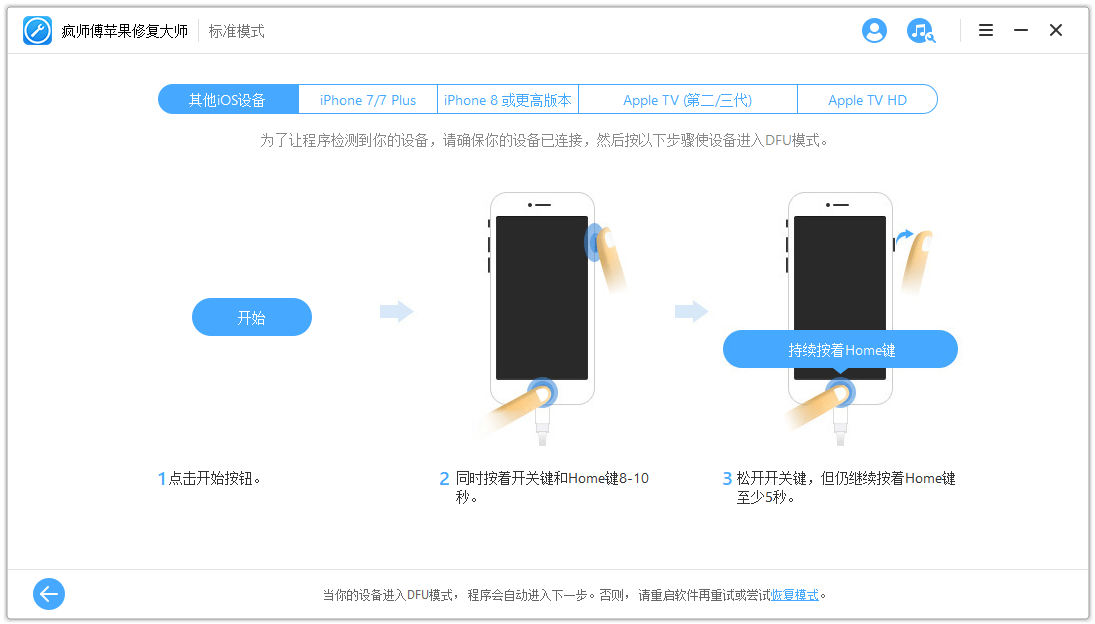
如果苹果设备未能进入DFU模式,可选择进入恢复模式,具体步骤如下。
如何使苹果设备进入恢复模式
长按开关键和Home键,即使看到Apple标志也不要松开,直到苹果设备上出现“连接iTunes”图标。
注意: iPhone 7/7Plus 和 iPhone 8/8 Plus/X 进入恢复模式的方法稍有不同,您可以点击软件界面,按照界面指示操作即可。
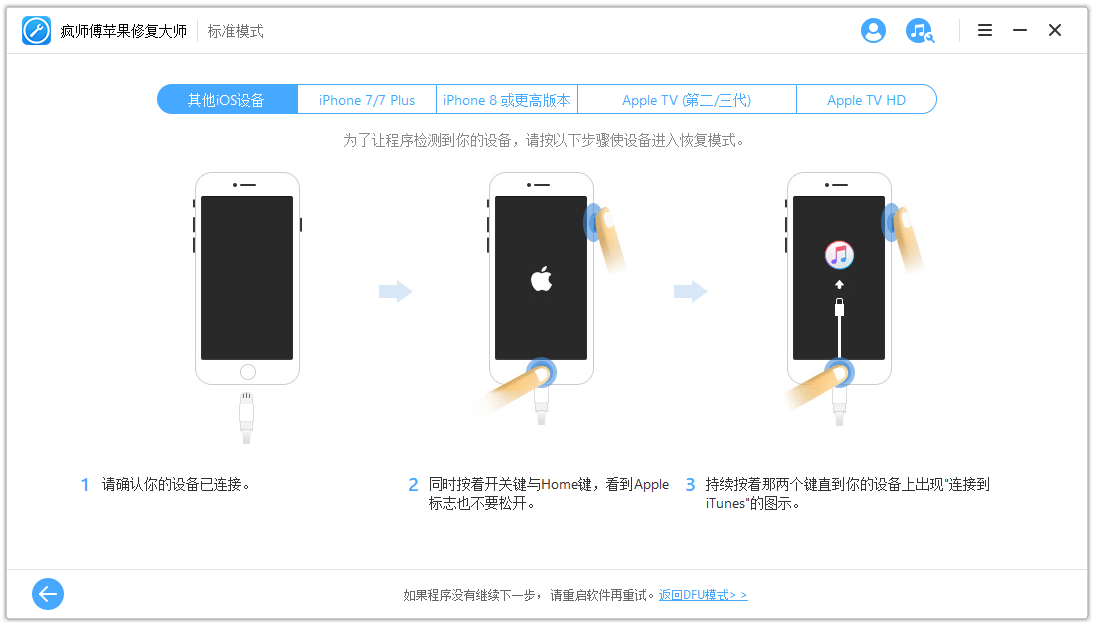
2、 下载固件
当苹果设备成功进入DFU模式或恢复模式后,接下来是下载新的固件。
程序会自动检测苹果设备,并匹配下载适合的最新苹果版本。点击“下载”。
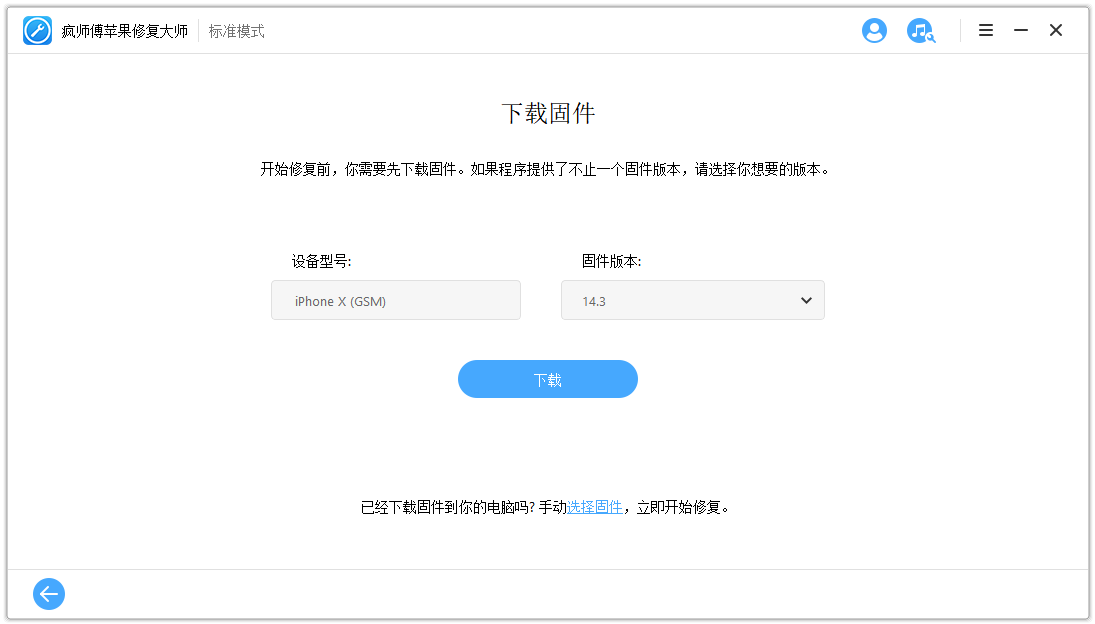
注意:如果程序检测不到苹果设备型号,请手动选择苹果设备型号,并下载固件。
3、 修复苹果问题
固件下载后,点击“开始”验证固件,程序将自动开始修复苹果设备。

好了,以上便是关于苹果手机黑屏的原因以及解决方法介绍了。当手机出现黑屏的情况,大家不妨使用疯师傅苹果修复大师尝试修复,希望能够帮助到大家,如果有经常使用苹果设备的朋友可以安装疯师傅苹果修复大师试试哟,更多资讯可持续关注本站。


